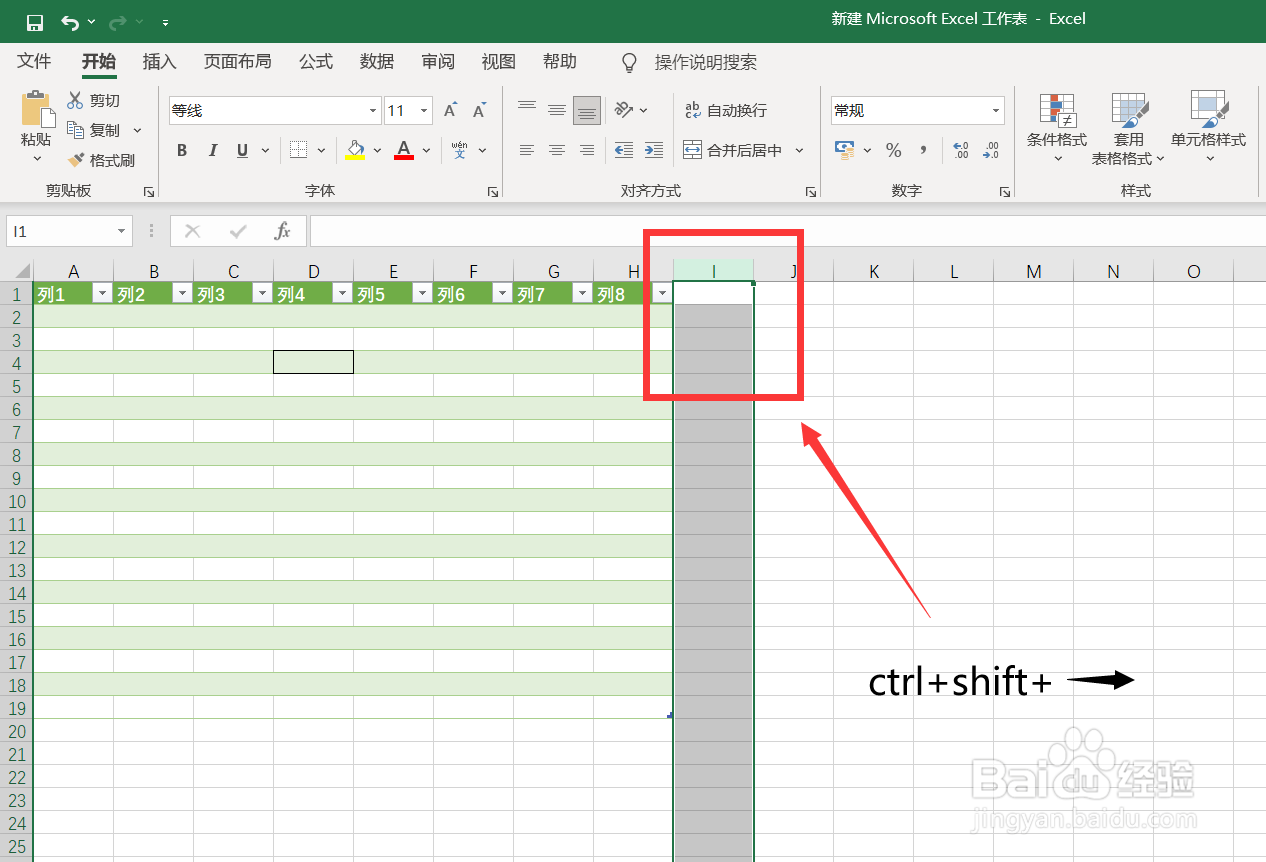1、首先,我们打开excel,在其中插入一张表格,如下图,我们需要隐藏表格之外的单元格区域。
2、我们嚼但匙噻首先隐藏表格右侧的区域,如下图所示,我们选中表格右侧的第一列单元格,然后在键盘上按下ctrl+shift+向右的箭头键。
3、这样我们就可以选中所有的右侧单元格区域了,右击鼠标,选择【隐藏】。
4、同理,我们现在来隐藏下方的撮劝丛食单元格,选中表格下侧的第一行单元格,然后在键盘上按下ctrl+shift+向下的箭头键。
5、选中所有的下侧单元格区域,同样右击鼠标,选择【隐藏】。
6、最后,看一下最终效果吧,是不是非常简单快捷,大家不妨也来试一试。